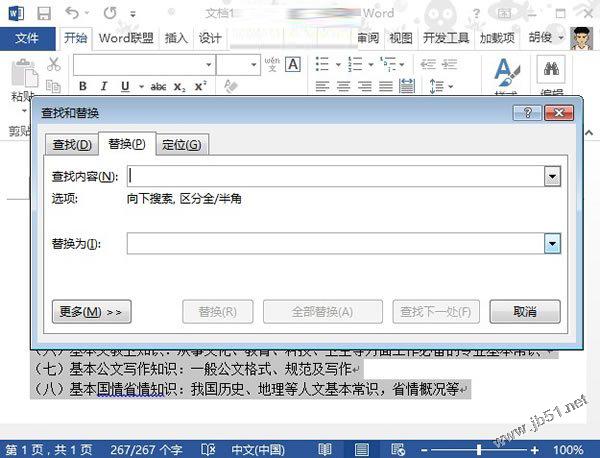想告诉别人你的文档是机密文件吗?想告诉别人你的文档需要紧急处理吗?想提醒自己你的文档只是草稿吗?不用发愁,我可以偷偷告诉大家一个秘方哦,那就是为你的文档添加水印吧。下面,我们就一起来看看在Word2013中添加水印的案例吧。
1、用Word2013打开一篇文档,我们现在单击“设计”选项卡下的“水印”选项组,然后在弹出的下拉列表中选择“免责声明”中的“样本1”。
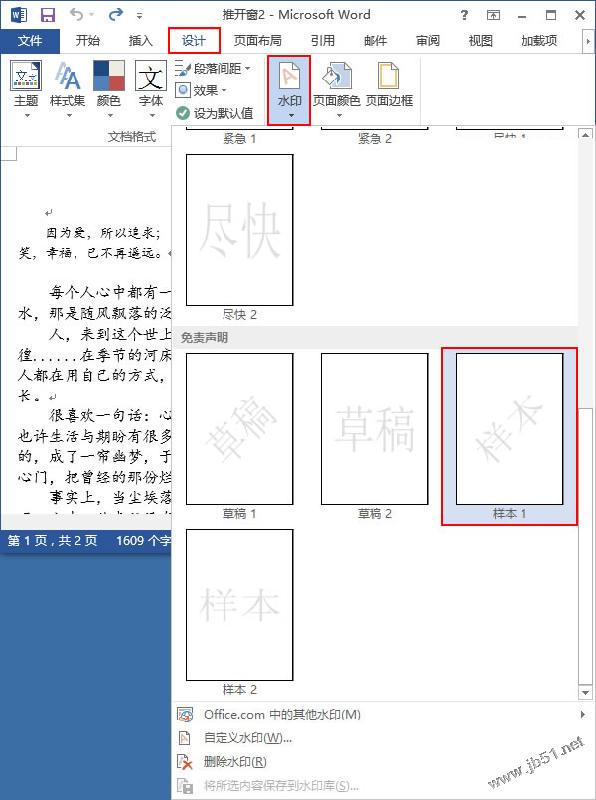
2、此时系统已经为文档的每一页添加了“样本1”水印,并且自动返回文档,我们可以查看添加水印之后的效果。

word2013启用经常混淆的单词检查功能
在Word2013文档中,通过启用“经常混淆的单词”检查功能,可以根据使用红色波浪线标记出可能存在拼写错误的单词,并在右键单击标记出的单词时提供拼写建议。启用“经常混淆的单词”检查功能的步骤如下所述
3、当然,如果现在我们已经不需要水印了,大家可以将其从文档中删除。切换到“设计”选项卡,执行“水印”选项组中的“删除水印”命令即可。
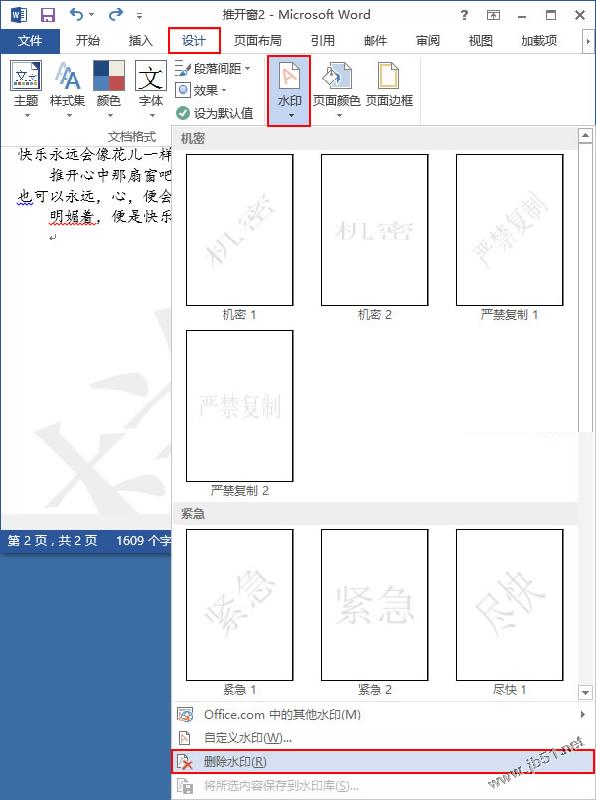
4、好了,现在文档中的水印已经删除完成了,大家可以看一下效果。

提示:为文档添加水印并不会影响文档内容哦。
Word2007制作发光字的图文教程
字体发光效果是在文字周围出现某种特定色彩的光晕,看上去就如同文字在发光,很漂亮。可惜word2007中取消了动态文字效果,不过并不是没有办法做到然让普通字体发光的